ValorantでDiscordクラッシュエラー404を修正する方法
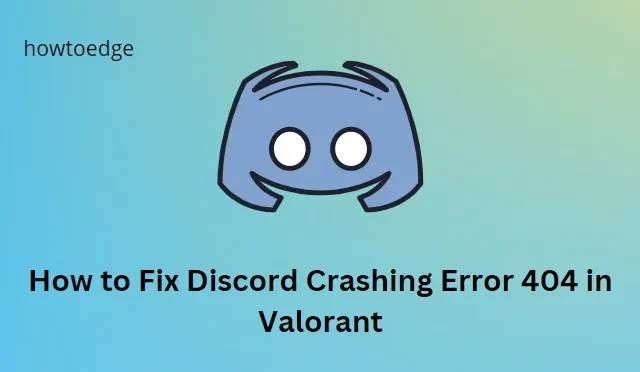
一部のユーザーは最近、Valorant をプレイしようとしたときに Discord のクラッシュ エラー 404 に遭遇しました。このエラー コードは通常、ゲームが起動された後に表示され、ゲーマーにとってフラストレーションの原因となる可能性があります。この記事では、Valorant のプレイ中に Discord がクラッシュするエラー 404 を修正する方法について説明します。
ValorantでDiscordクラッシュエラー404を修正する方法
1]不和を再開する
この問題を解決する最も簡単な方法の 1 つは、Discord アプリを再起動することです。Valorantを閉じ、Discordを閉じて再起動し、クラッシュの問題が解決したかどうかを確認してください.
2]ゲームオーバーレイを無効にする
Discord のゲーム オーバーレイを使用すると、ゲームのパフォーマンスを追跡したり、他のプレイヤーとチャットしたりできます。ただし、クラッシュにつながる場合があります。無効にするには、次の手順を実行します。
- Discordの設定を開きます。画面の左下隅に歯車のアイコンとして表示されます。
- 設定に入ったら、[ゲーム オーバーレイ]タブを選択します。
- 次に、[ゲーム内オーバーレイを有効にする ]オプションをオフに切り替えます。
上記の手順を実行した後、Discord を閉じてから再度開きます。Valorantを再度起動し、404エラーがまだ発生するかどうかを確認してください.
3] Discordキャッシュをクリーンアップする
Discord のキャッシュ データが古いか破損している場合にも、このエラーが発生することがあります。この問題を解決するには、以下の手順で Discord のキャッシュをクリアしてください。
- Discord アプリケーションがバックグラウンドで実行されていないことを確認してください。
- [スタート] を右クリックし、メニュー リストから[実行]を選択します。
- ダイアログ ボックスに%appdata% と入力し、Enter キーを押します。
- Discord フォルダを含む新しいポップアップ ウィンドウが表示されます。
- それを右クリックして、「削除」オプションを選択するだけです。
- [ファイル名を指定して実行] ダイアログ ボックスに%localappdata%と入力し、[OK] をクリックします。
- Discordフォルダーを見つけて削除します。
これが完了したら、コンピュータを再起動する必要があります。
4] Discordを再インストールする
上記の方法でうまくいかない場合は、アプリを再インストールしてみてください。これにより、破損したファイルが削除され、問題の解決に役立ちます。
アンインストールするには、次の手順に従います。
- [スタート] を右クリックし、[インストール済みアプリ]を選択します。
- 右側のペインで、下にスクロールしてDiscordを見つけます。
- 3 つのドットをクリックし、[アンインストール]ボタンを選択します。
- アンインストールしたら、コンピュータを再起動します。
その後、最新のDiscordバージョンをダウンロードして、再度インストールしてください。これは、Valorant のエラー 404 を修正するのに役立ちます。
これらは、ValorantでDiscordのクラッシュエラー404を修正する簡単な方法です. 何も機能しない場合は、ゲームおよびアプリのサポート チームに連絡することをお勧めします。彼らは、より複雑なソリューションであなたを助けることができるかもしれません.
このガイドが Valorant の Discord クラッシュ エラー 404 の修正に役立つことを願っています。
よくある質問
1. Valorant をプレイするとコンピューターにダメージを与えますか?
いいえ、Valorant をプレイしても PC が損傷することはありません。問題を回避するには、ゲームとそのすべてのドライバーを最新の状態に保つことをお勧めします。
2. 私の Discord は最新ですか?
Discord が最新かどうかを確認するには、アプリを開いて歯車のアイコンをクリックします。ドロップダウンメニューから「アップデートの確認」を選択します。利用可能なアップデートがある場合は、それらをインストールして、最新の Discord バージョンがあることを確認してください。
3. PC での Discord のクラッシュを修正するにはどうすればよいですか?
PC で Discord がクラッシュした場合は、アプリを再起動してみてください。また、ゲーム オーバーレイを無効にし、必要に応じてアプリを再インストールします。これらの方法で解決しない場合は、サポート チームに連絡して支援を求めてください。



コメントを残す